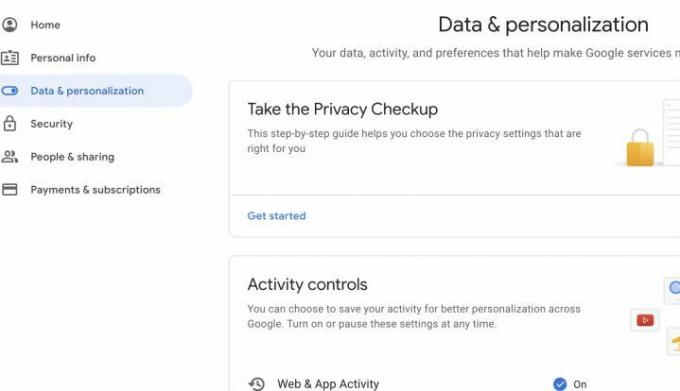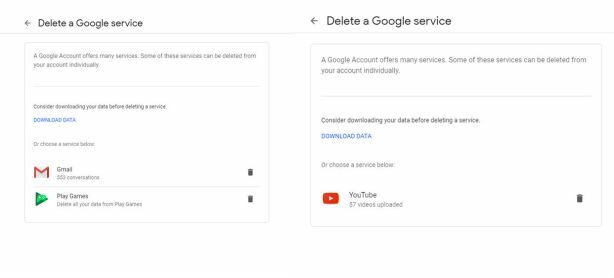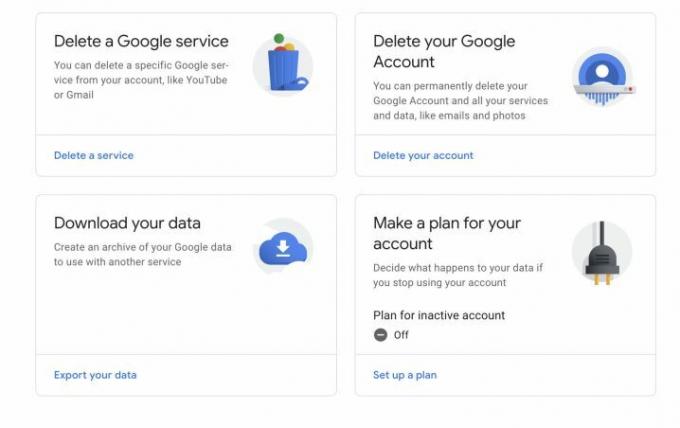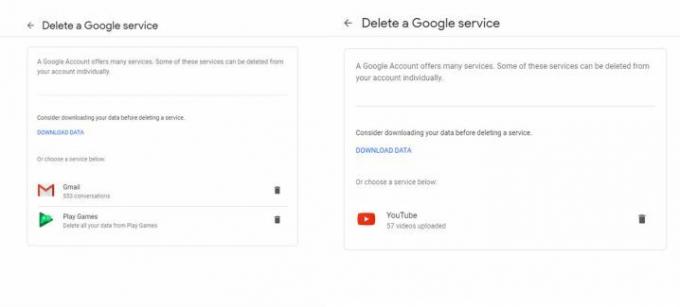Der er en god chance for, at du på et tidspunkt har haft en Gmail-adresse. Mærker som Google gør det alt for nemt at tilmelde sig, men at prøve at slette din Gmail-konto er ikke helt så ligetil. Måske er din e-mail fuld af skrammel, du slår ned på sikkerheden af dine personlige data, eller du søger at starte på en frisk med en anden e-mail-tjeneste.
Indhold
- Trin 1: Naviger til din Google-konto
- Trin 2: Vælg muligheden for sletning af konto
- Trin 3: Vælg at slette din Gmail-konto
- Trin 5: Fjern Gmail
- Trin 6: Ryd ekstra data
Uanset hvad din grund kan være til at deaktivere din konto, vil vi guide dig gennem, hvordan du permanent sletter din Gmail-konto.
Anbefalede videoer
Trin 1: Naviger til din Google-konto
Du kan til enhver tid gå til din Google-konto ved at navigere til dit profilbillede på Gmail og vælge Administrer din Google-konto. Eller du kan komme til din konto med det samme ved at følge dette praktiske link. Hvis du ikke er logget ind i øjeblikket, skal du logge ind på din Google-konto.
Når du er på din Google-konto, skal du se på menuen til venstre og vælge Data og personalisering. Dette er den sektion, der styrer privatliv, datalagring og mange vigtige indstillinger, herunder muligheden for at slette din Gmail-konto.
Trin 2: Vælg muligheden for sletning af konto
Rul ned, indtil du finder afsnittet, der siger Download, slet eller lav en plan for dine data. Her vil du gerne vælge den mulighed, der siger Slet en tjeneste eller din konto. Her kan du slette alt, hvad du har tilmeldt dig hos Google, inklusive din Gmail-konto.
Trin 3: Vælg at slette din Gmail-konto
I det følgende skærmbillede skal du vælge Slet en Google-tjeneste for at fortsætte — du kan også vælge at slette hele din Google-konto her, men det er ikke nødvendigt, hvis du bare vil af med Gmail. Du kan også vælge, hvad du vil gøre med dine data, hvis du overvejer ikke at bruge din Google-konto længere, forberede dig på, hvad der sker, hvis du dør, og så videre.
På dette tidspunkt vil Google bede dig om at logge ind igen med din kontoadgangskode, så vær forberedt på at give disse data.
På dette tidspunkt kan du vælge at downloade værdifulde data for at gemme dem, efter du har slettet din konto, hvilket kan være en god idé, hvis du har vigtige Gmail-samtaler.
Trin 5: Fjern Gmail
Nu kan du se alle de Google-tjenester, som du i øjeblikket har aktive. Se efter Gmail, og vælg skraldespandsikonet for at begynde processen med at slette det.
Google vil nu kræve, at du indtaster en ny e-mailadresse for din Google-kontos loginmuligheder. Denne nye e-mailadresse kan ikke være en Gmail-adresse. Hvis du ikke allerede har oprettet en ny e-mail-konto et andet sted... er det tid til at gøre det. Hvis du allerede har indtastet en sekundær e-mailadresse til din Google-konto, vil Google automatisk vælge denne e-mail til brug i stedet.
Google sender dig nu en bekræftelses-e-mail på den adresse. Vent, indtil du modtager, åbn derefter e-mailen og klik på linket for permanent at slette din Gmail-konto. Google vil give dig en sidste advarsel, før du fuldfører processen - og så er du færdig!
Trin 6: Ryd ekstra data
Husk, at du kan lave mere detaljerede planer for din kontoinaktivitet ved at gå til Slet en tjeneste eller din konto og vælge Lav en plan for din konto. Dette kan hjælpe dig, hvis du beslutter dig for at stoppe med at bruge Google eller ikke er i stand til det, men det er også en god måde til generelt at kontrollere dine data og vælge, om du vil dele dem med nogen i tilfælde af en nødsituation. Du kan også bruge disse værktøjer til at indstille din Google-konto til automatisk at slette sig selv, hvis den ikke bruges i en vis periode.
Hvis du har gemt e-mails fra Gmail til offlinebrug eller bruger Gmail offline på nogen måde, så har din browser sandsynligvis gemt nogle problematiske oplysninger. For at undgå disse problemer, slette din browsers cache og rydde cookies i din browser for at sikre, at alle data gemt fra din Gmail er væk.
Husk, at hvis du har Gmail knyttet til en e-mail-app på din telefon eller anden enhed, skal du også skifte den til en ny e-mailadresse og tjeneste.
En note om sletning af en e-mailadresse
Hvis du har brugt din e-mail i lang tid, så husk, at du sandsynligvis har brugt den til at registrere dig for tjenester og log ind på alt fra regningsbetalingsfunktioner til one-hit-wonder apps, som du ikke længere brug. Når du slipper af med din Gmail-konto, vil du ikke længere modtage opdateringer eller påmindelser fra nogen af disse konti. Nogle konti fungerer muligvis ikke længere, hvis de ikke kan finde en responsiv e-mail-adresse, hvilket betyder, at du muligvis skal ændre dine kontooplysninger eller oprette en ny konto. Med andre ord, gør dig klar til noget oprydningsarbejde, efter din gamle e-mail er væk.
Redaktørernes anbefalinger
- Har du ikke brugt din Google-konto for nylig? Det kan blive slettet
- At spille spil i din browser er ved at blive meget bedre
- Dette er de nye AI-funktioner, der kommer til Gmail, Google Docs og Sheets
- Mere end 80 % af de websteder, du besøger, stjæler dine data
- Chrome har lige tilføjet en fantastisk ny måde at beskytte dine adgangskoder på
Opgrader din livsstilDigital Trends hjælper læserne med at holde styr på den hurtige teknologiske verden med alle de seneste nyheder, sjove produktanmeldelser, indsigtsfulde redaktionelle artikler og enestående smugkig.